目次
“ Firefoxはすぐにアップデートする必要があります 「というメッセージは、偽のセキュリティ警告メッセージです。 実はこのメッセージは、Firefox のデフォルト設定を侵害するマルウェアです。 このウイルスは、ユーザーが「更新プロセスを開始する」を選択すると、コンピュータのセキュリティを侵害します。 このメッセージが画面に表示されたら、すぐに Firefox を終了し、システムが感染しているかどうかを確認します。 *)
お知らせ※1 Firefox は必要なときに自動的にアップデートを行うため、手動でアップデートする必要はありません。
システムがクリーンであることを確認したい場合、またはコンピュータからこのマルウェアをクリーンアップしたい場合は、以下の手順に従ってください。

ステップ1:「RogueKiller」を使用してコンピュータをクリーンアップします。
1.ユーティリティ「RogueKiller」をダウンロードし、デスクトップに保存します。
お知らせ*。 ダウンロード バージョンx86 または X64 オペレーティングシステムのバージョンを確認するには、". 右クリック をクリックし、" "を見てください。 システムタイプ " の項をご覧ください。
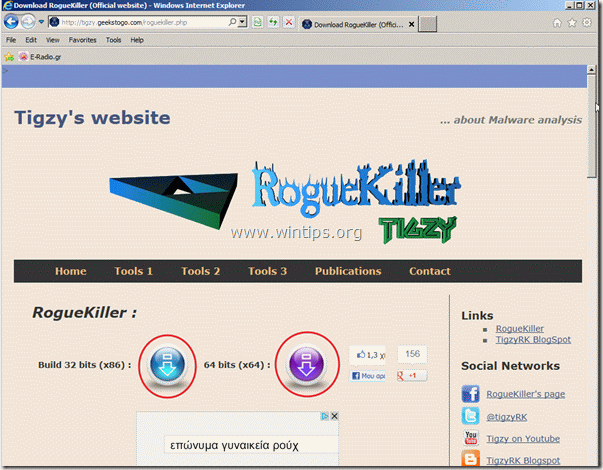
2. 探す "RogueKiller"(ローグ・キラー) をデスクトップに表示し ダブルクリック をクリックして実行します。 プリスキャンが完了すると "スキャン "を押す ボタンをクリックすると、フルスキャンを実行します。
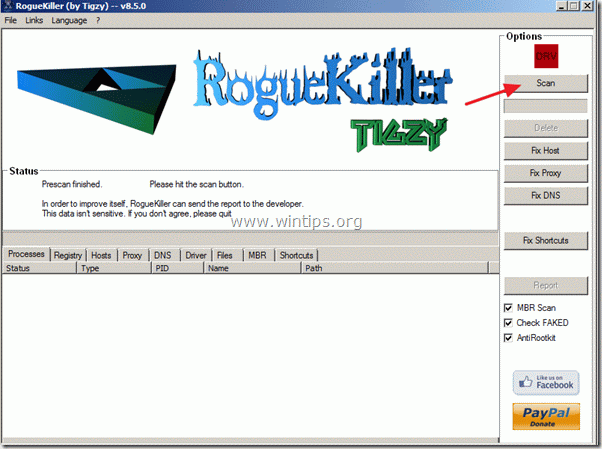
3.フルスキャンが完了したら、「削除」を押して、すべての悪意あるアイテムを削除します。
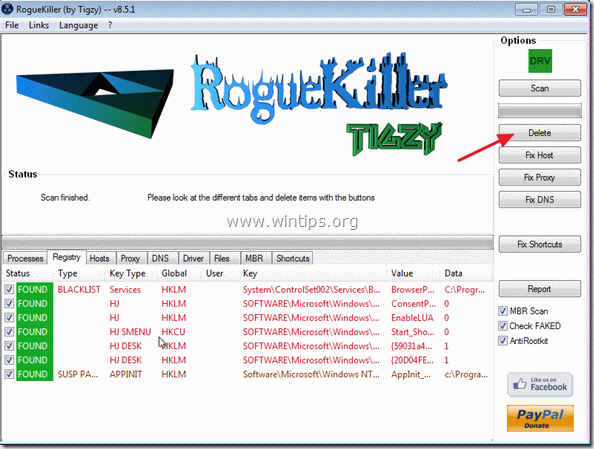
4. 悪意のある脅威の除去が完了した場合。 "プロキシを修正する "を押す ボタンをクリックすると、プロキシエントリーが修正されます。
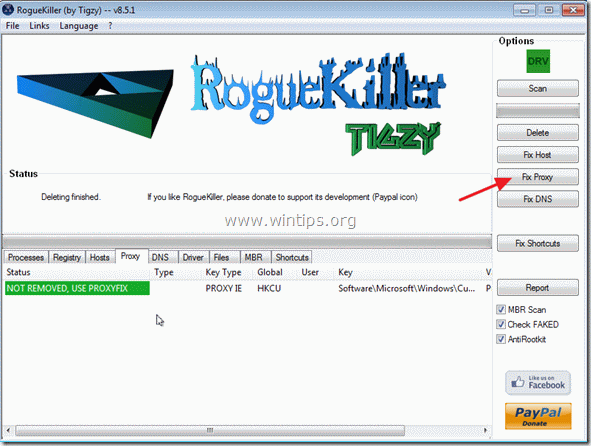
5.コンピュータを再起動する。
ステップ2.Firefoxの設定をリセットする
Firefoxの設定をデフォルトに戻す方法。
1. Firefoxのメニューから、" ヘルプ " > " トラブルシューティング情報 ".
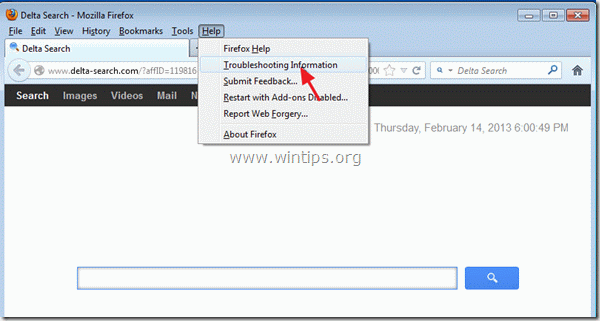
2. で " トラブルシューティング情報 " ウィンドウで、" "を押します。 Firefoxをリセットする " ボタンを押して Firefoxをデフォルトの状態に戻す .

3. プレス " Firefoxをリセットする" をもう一度。

4. リセット作業終了後、Firefoxが再起動します。
5. すべてのFirefoxウィンドウを閉じて 次のステップに進みます。
ステップ3.不要なファイルやエントリーを削除する。
使用する " CCleaner " プログラムに進みます。 クリーン を一時的なものから解放します。 インターネットファイル と 無効なレジストリエントリ.*.
* インストール方法と使用方法がわからない場合 "CCleaner "です。 この説明書を読む .
ステップ4.クリーニング からコンピュータに接続します。 悪意のある脅威
MalwareBytes Antimalware」プログラムを使用して、コンピュータに残っている悪意のある脅威からコンピュータをクリーンアップします。
*インストール方法と使用方法が不明な場合は、". マルウェアバイト アンチマルウェア " の場合は、この説明書をお読みください。
アドバイスをお願いします。 パソコンをきれいに、安全に使うために。 Windowsの "セーフモード "でMalwarebytes' Anti-Malware のフルスキャンを実行します。 .*
*Windowsのセーフモードに入るには、""キーを押してください。 F8 「を押すと、Windowsロゴが表示されます。 Windowsの詳細オプションメニュー 「が表示されたら、キーボードの矢印キーで セーフモード オプションを選択し、 を押します。 " ENTER “.
ステップ5.ウイルス対策ソフトでフルスキャンする
ウイルス対策ソフトを起動し フルスキャンを実行する をすべてのファイルおよびフォルダに適用します。

アンディ・デイビス
Windows に関するシステム管理者のブログ





